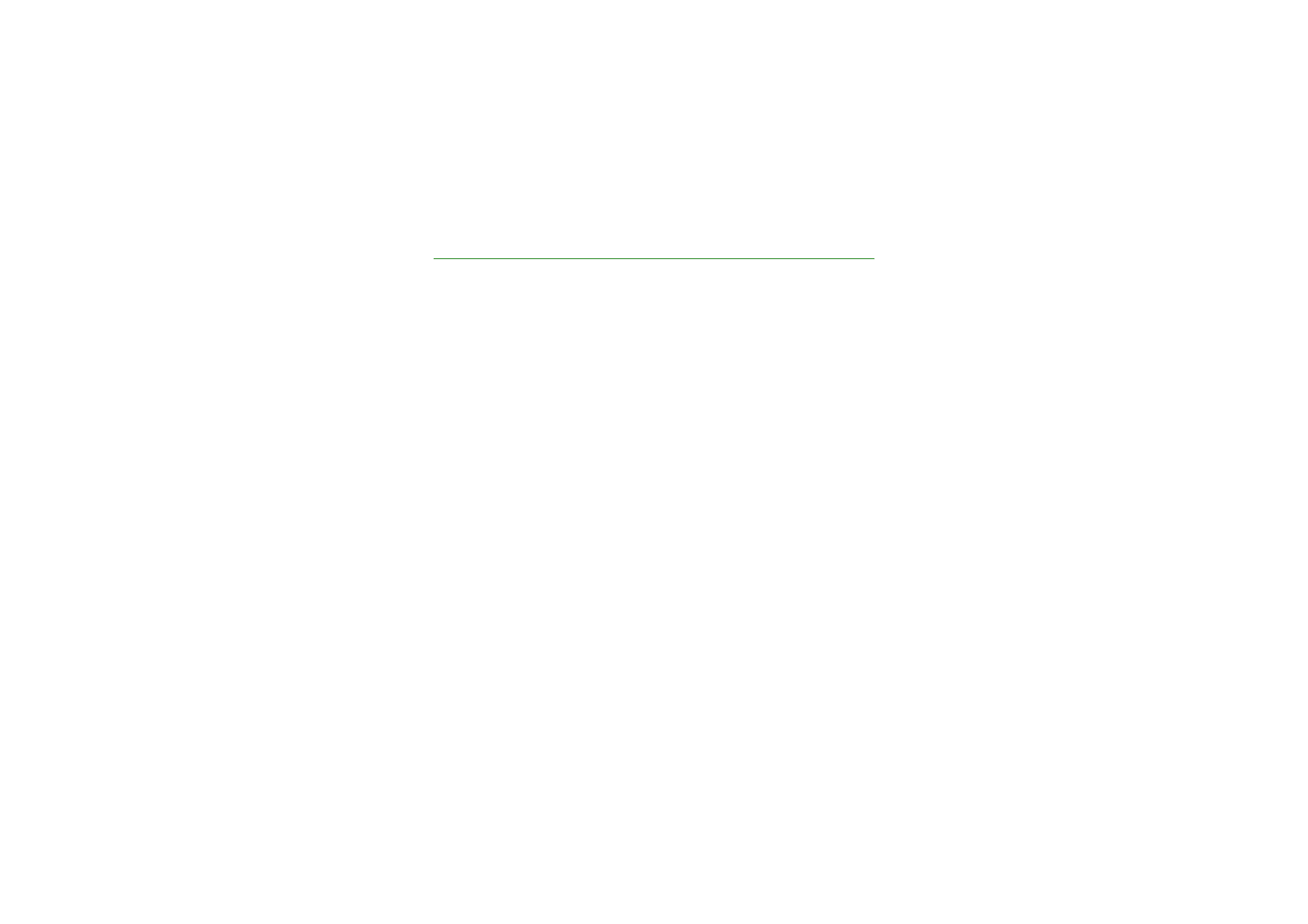
Tipps und Hinweise
Tipps und Hinweise für die Verwendung Ihres neuen Nokia 6820 Mobiltelefons
sowie für das Übertragen von Daten von Ihrem alten Mobiltelefon auf das neue
Mobiltelefon.
■ Übertragen von Daten von dem alten Mobiltelefon
• Wenn Ihr altes Mobiltelefon nicht die PC Suite (PC-Software) unterstützt,
können Sie die Daten lediglich über die SIM-Karte übertragen.
1. Übertragen Sie alle persönlichen Daten (Namen und Telefonnummern) im
alten Mobiltelefon auf die SIM-Karte. Weitere Informationen hierzu finden
Sie in der Bedienungsanleitung des alten Mobiltelefons.
2. Entfernen Sie die SIM-Karte und installieren Sie sie in Ihrem Nokia 6820
Mobiltelefon.
3. Drücken Sie
Menü
und wählen Sie
Adressbuch
,
Kopieren
,
Von der SIM-Karte
auf das Telefon
und
Alle
, um die Adressbucheinträge auf das neue
Mobiltelefon zu kopieren.
• Wenn Ihr altes Mobiltelefon über eine Unterstützung für die PC Suite (PC-
Software) verfügt, können Sie die Telefonbuch- und Kalenderdaten unter
Verwendung der Funktionen des Programms der PC Suite Nokia PC Sync
übertragen.
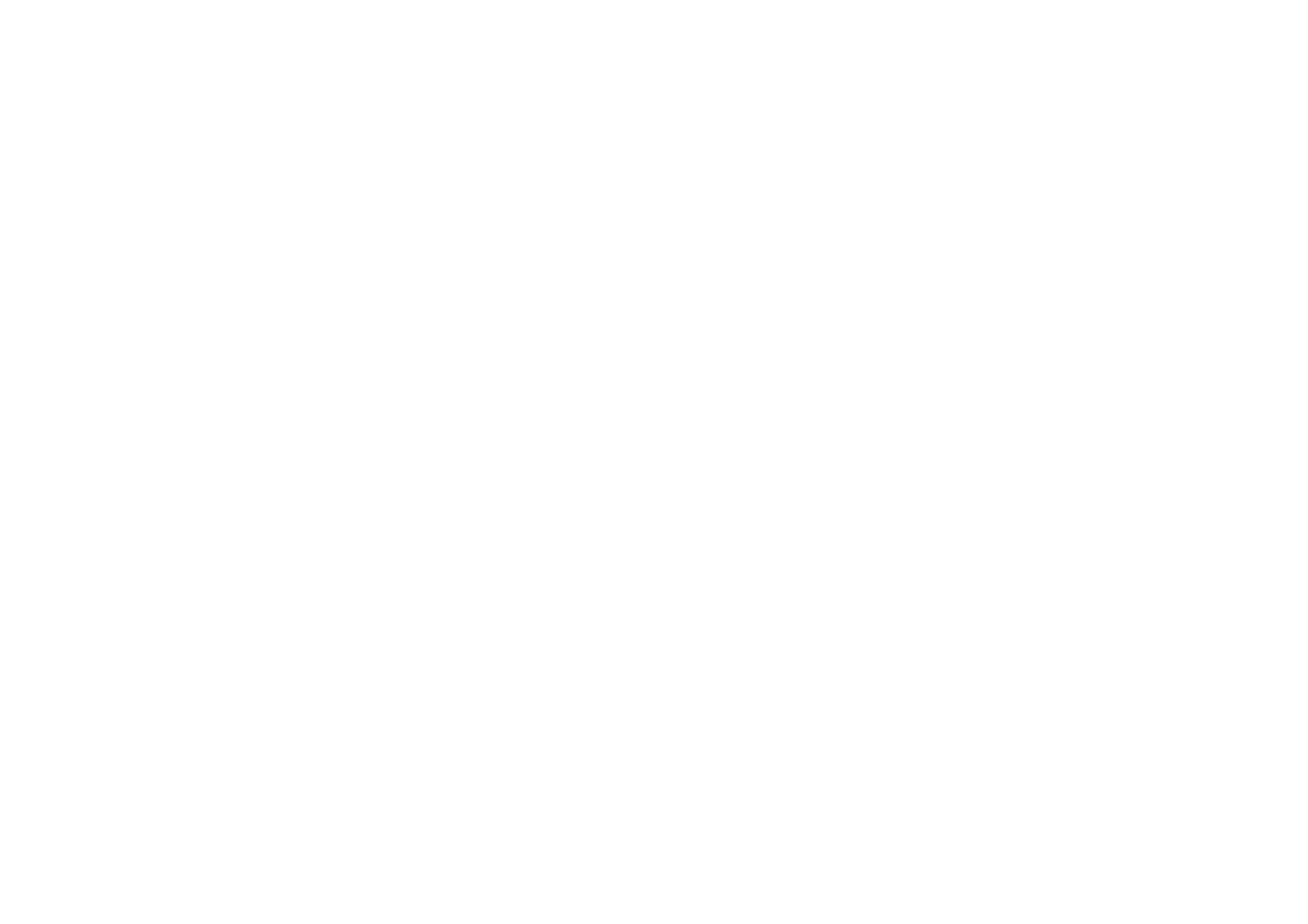
Tipps und Hin
w
eise
Copyright
©
2004 Nokia. All rights reserved.
Wenn Sie Ihr früheres Mobiltelefon nicht mehr besitzen, die Daten aber mit
einem kompatiblen PC synchronisiert haben, können Sie die Telefonbuch- und
Kalenderdaten auf Ihr neues Mobiltelefon übertragen. Beachten Sie, dass nur
die Daten auf Ihr 6820 Mobiltelefon übertragen werden können, die sich im
alten Mobiltelefon befanden, als die letzte Synchronisation mit dem PC
erfolgte. Weitere Informationen hierzu finden Sie in der Dokumentation zur PC
Suite.
1. Installieren Sie die PC Suite-Version, die mit Ihrem 6820 Mobiltelefon
zusammen geliefert wird, oder laden Sie sie von den Nokia Internetseiten
herunter.
Hinweis: Sie müssen zuerst die PC Suite Version des alten Mobiltelefons
deinstallieren, bevor Sie die neue Version installieren können.
2. Starten Sie Nokia PC Sync.
3. Wenn Sie Ihr früheres Mobiltelefon noch haben, verbinden Sie es mit dem
PC und synchronisieren Sie die Daten des Mobiltelefons mit dem PC.
4. Verbinden Sie Ihr neues Mobiltelefon mit dem PC und erstellen Sie die
benötigten Konfigurationen entsprechend den Anweisungen im Nokia PC
Sync.
5. Starten Sie die Synchronisation und die Telefonbuch- und Kalenderdaten
des alten Mobiltelefons werden vom PC auf das neue Mobiltelefon
übertragen.
• Wenn Ihr altes Mobiltelefon über eine Unterstützung für die PC Suite (PC-
Software) verfügt, können Sie die Daten unter Verwendung des Nokia
Content Copier übertragen.
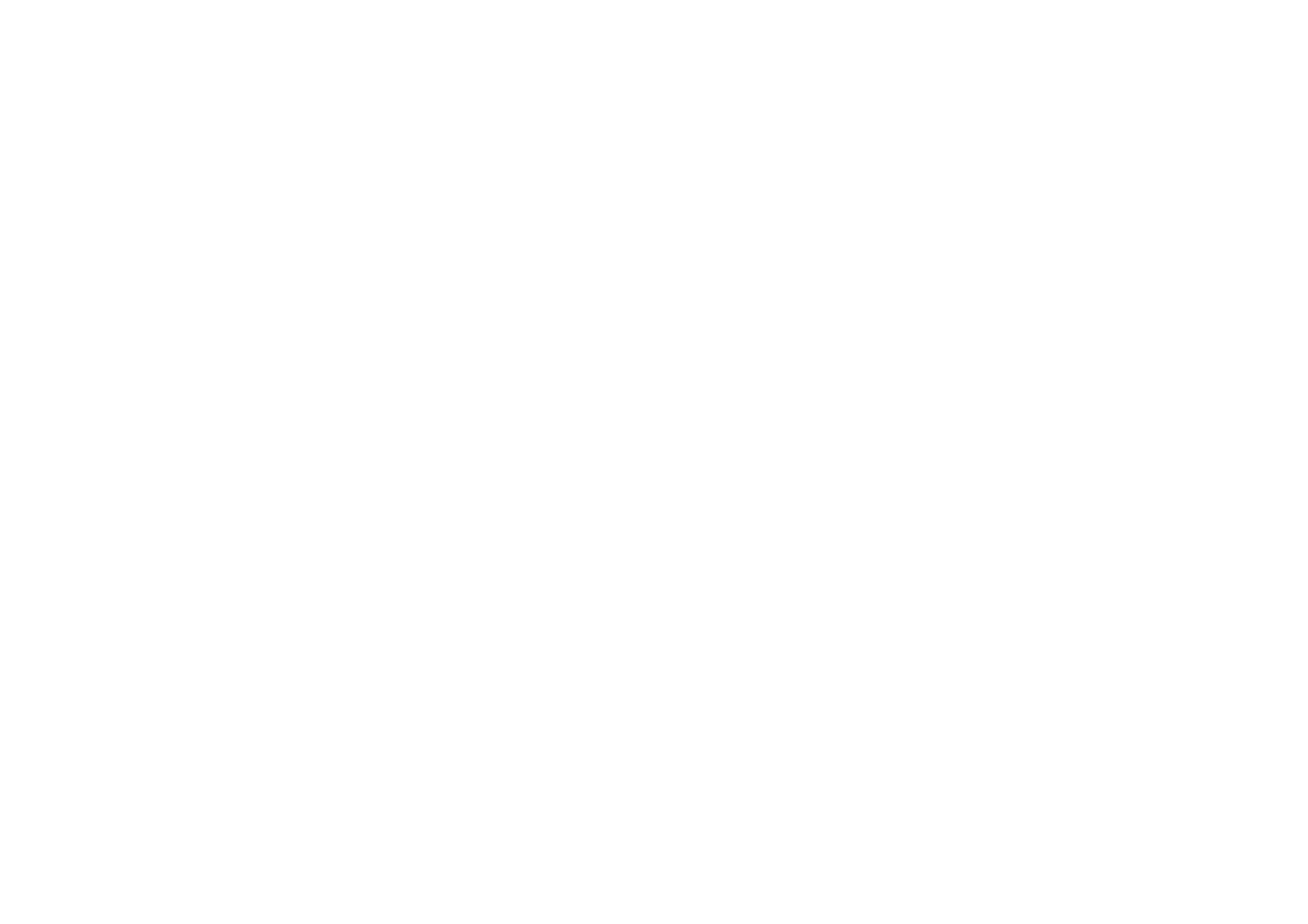
Tipps und Hin
w
eise
Copyright
©
2004 Nokia. All rights reserved.
Sie können die Daten direkt vom alten Mobiltelefon auf das neue Mobiltelefon
kopieren. Um diese Funktion ausführen zu können, müssen Sie Nokia PC Suite
5.8 oder eine neuere Version auf Ihrem PC installieren und die Inhalte Ihres
alten Mobiltelefons übertragen, bevor Sie es nicht mehr benutzen. Beachten
Sie, dass die Sicherungskopien, die mit den älteren PC Suite-Versionen erstellt
wurden, nicht mit Nokia PC Suite 5.8 kompatibel sind, da diese speziell auf das
Nokia 6820 Mobiltelefon ausgerichtet ist. Beachten Sie auch, dass nur die
Daten übertragen werden können, die sich im Mobiltelefon befanden, als die
letzte Datenübertragung auf den PC erfolgte. Weitere Informationen hierzu
finden Sie in der Dokumentation zur PC Suite.
1. Installieren Sie die PC Suite-Version, die mit Ihrem 6820 Mobiltelefon
zusammen geliefert wird, oder laden Sie sie von den Nokia Internetseiten
herunter.
Hinweis: Sie müssen zuerst die PC Suite Version des alten Mobiltelefons
deinstallieren, bevor Sie die neue Version installieren können.
2. Starten Sie den Nokia Content Copier.
3. Verbinden Sie das alte Mobiltelefon mit dem PC und kopieren Sie die Daten
des Mobiltelefons auf Ihren PC, indem Sie die Inhalte vom Mobiltelefon
auf den PC übertragenOption wählen.
4. Verbinden Sie das alte Mobiltelefon mit dem PC und kopieren Sie die Daten
des Mobiltelefons auf Ihren PC, indem Sie die Inhalte vom Mobiltelefon
auf den PC übertragenOption wählen.
Mit dem Nokia Content Copier können Sie die jeweils angegebenen Daten
von den folgenden Nokia Mobiltelefonen übertragen:
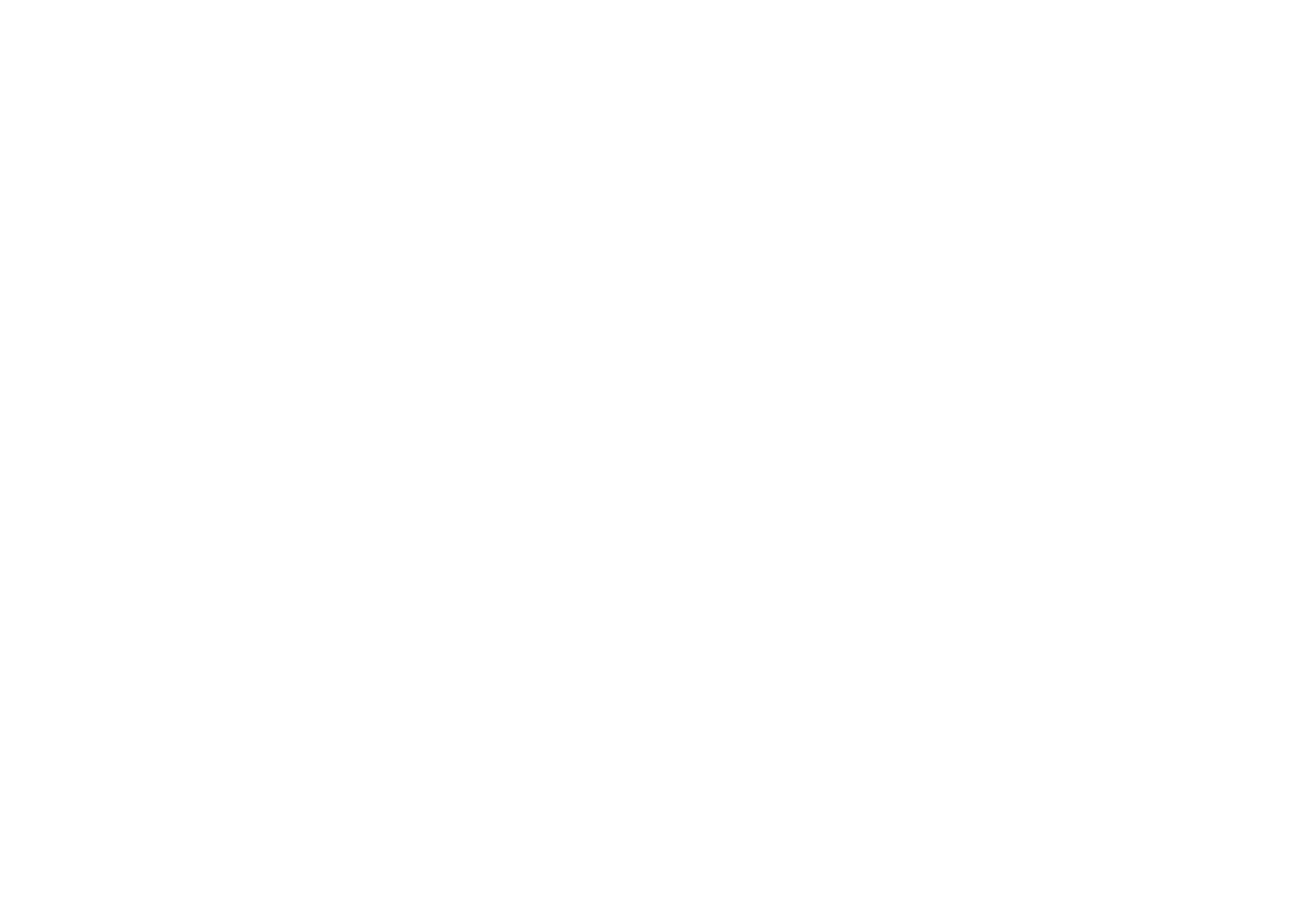
Tipps und Hin
w
eise
Copyright
©
2004 Nokia. All rights reserved.
• Alle gespeicherten Daten vom
• Nokia 3100 Mobiltelefon
• Nokia 3200 Mobiltelefon
• Nokia 5100 Mobiltelefon
• Nokia 6100 Mobiltelefon
• Nokia 6220 Mobiltelefon
• Nokia 6230 Mobiltelefon
• Nokia 6310i Mobiltelefon
• Nokia 6510 Mobiltelefon
• Nokia 6610 Mobiltelefon
• Nokia 6650 Mobiltelefon
• Nokia 6800 Mobiltelefon
• Nokia 6810 Mobiltelefon
• Nokia 7200 Mobiltelefon
• Nokia 7210 Mobiltelefon
• Nokia 7250 Mobiltelefon
• Nokia 7250i Mobiltelefon
• Nokia 7600 Mobiltelefon
• Nokia 8310 Mobiltelefon
• Nokia 8910 Mobiltelefon
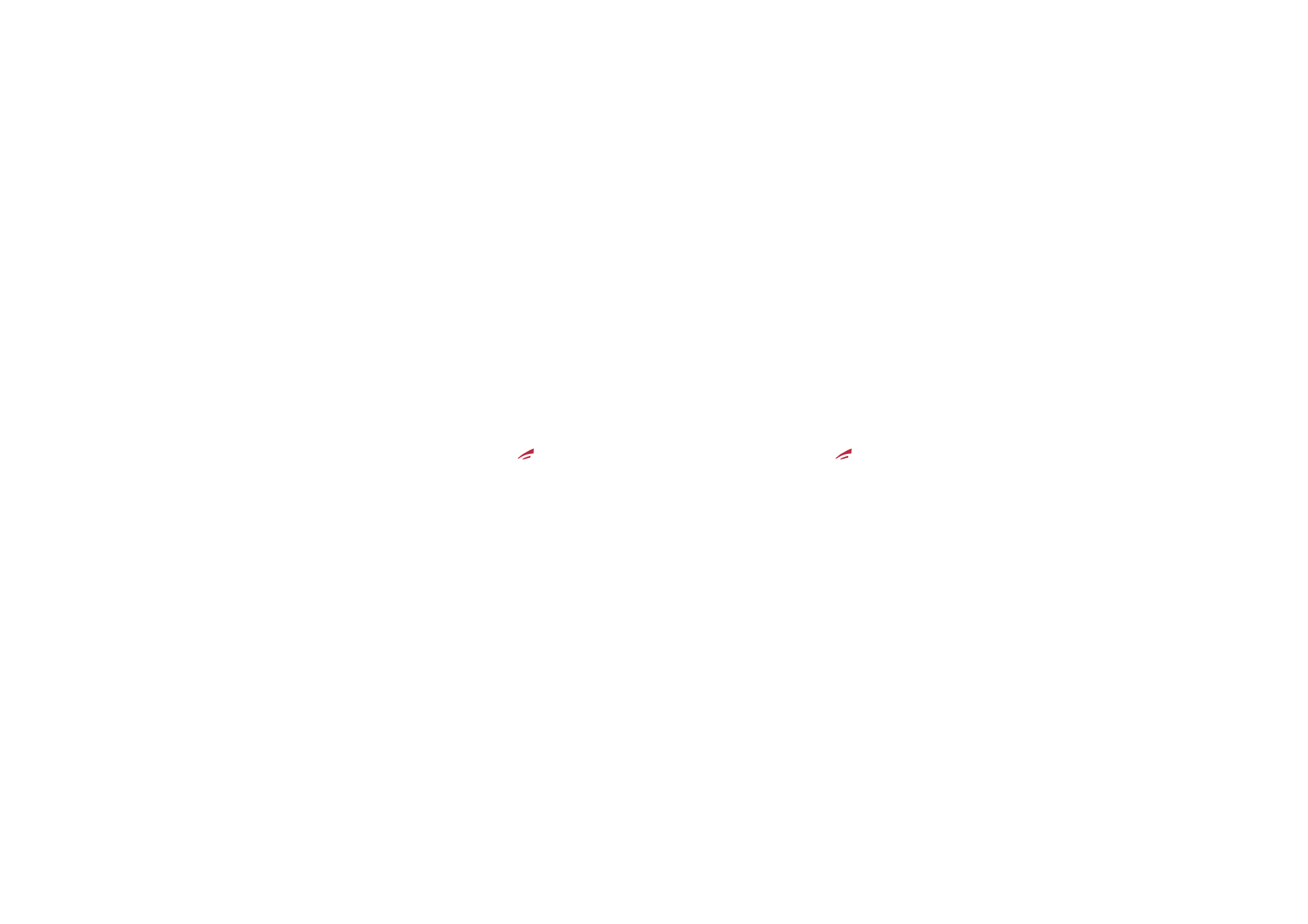
Tipps und Hin
w
eise
Copyright
©
2004 Nokia. All rights reserved.
• Nokia 8910i Mobiltelefon
•
Adressbuch
und Einträge im
Kalender
aus den Nokia 6210, 6250 und
7110 Mobiltelefonen
• Nur
Adressbuch
aus den Nokia 5210, 8210 und 8850 Mobiltelefonen
Beachten Sie, dass Sie für die E-Mail-Einstellungen Ihres Telefons keine
Sicherungskopie erstellen können und Sie diese daher nicht von Ihrem alten
Mobiltelefon übertragen können.
Beachten Sie, dass Sie keine MMS-Mitteilungen von dem alten
Mobiltelefon übertragen können.
■ Zurückkehren zur Ausgangsanzeige
• Drücken Sie
einmal (wenn Sie in einer Anwendung sind, müssen Sie
zweimal drücken, um zunächst die Anwendung zu schließen), um von jeder
Menüoption wieder in die Ausgangsanzeige zurückzukehren.
■ Verwenden des Mobiltelefons in der Ausgangsanzeige
• Bewegen Sie den Joystick nach links, um mit dem Schreiben einer Mitteilung
zu beginnen.
• Bewegen Sie den Joystick nach rechts, um sich den aktuellen Monat im
Kalender
anzeigen zu lassen.
• Bewegen Sie den Joystick nach unten, um auf das Adressbuch zuzugreifen.
• Bewegen Sie den Joystick nach oben, um die Kamera zu aktivieren.
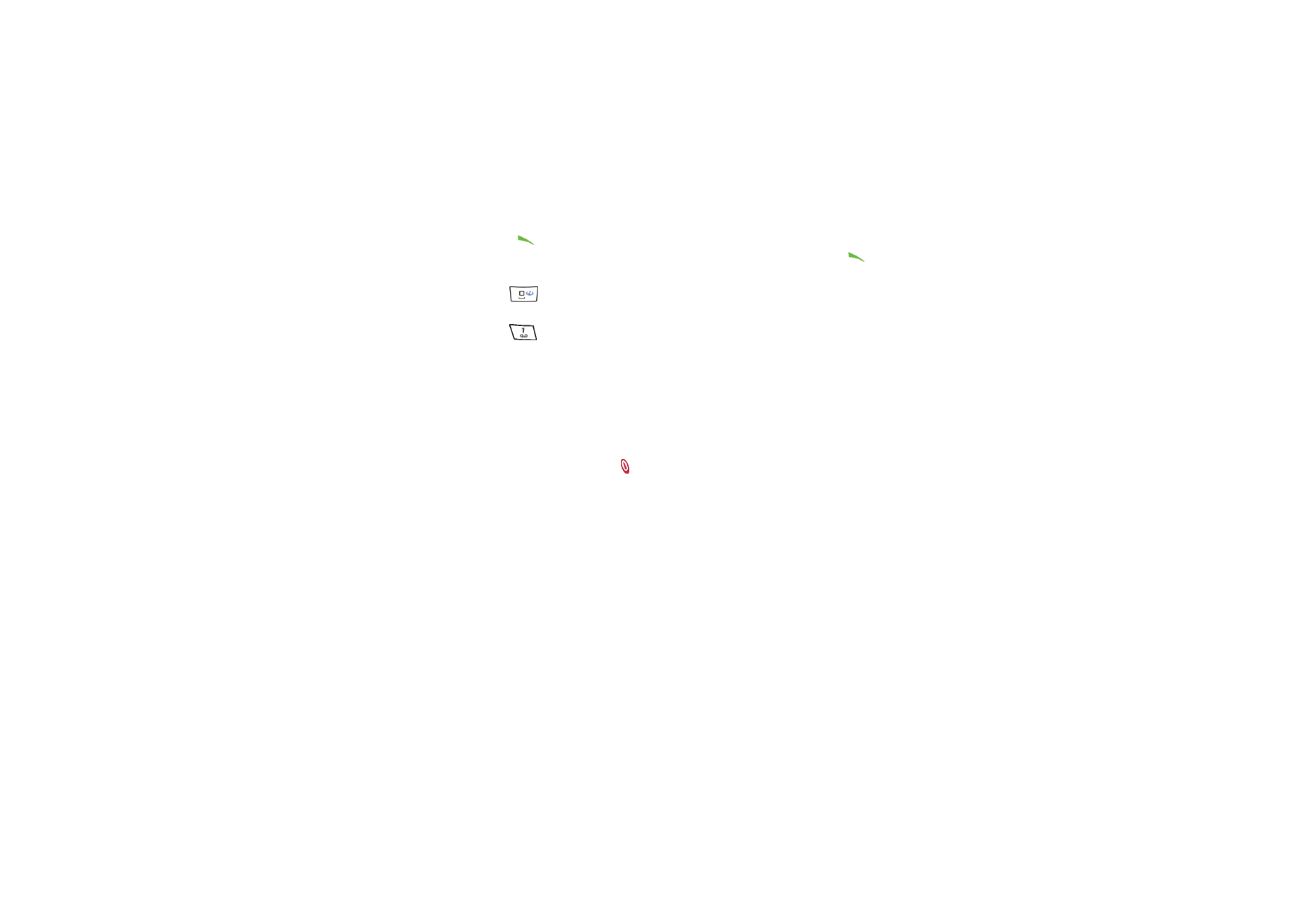
Tipps und Hin
w
eise
Copyright
©
2004 Nokia. All rights reserved.
• Drücken Sie
, um auf die Liste der letzten 20 gewählten Telefonnummern
zuzugreifen. Wählen Sie die gewünschte Telefonnummer und drücken Sie
,
um einen Anruf zu tätigen.
• Halten Sie
gedrückt, um eine Verbindung zu einem mobilen
Internetdienst herzustellen (Netzdienst).
• Halten Sie
gedrückt, um Ihre Sprachmailbox anzurufen (Netzdienst).
Beachten Sie, dass die Kurzwahlfunktion aktiviert sein muss. Drücken Sie
Menü
und wählen Sie
Einstellungen
,
Weitere Einstellungen
,
Anrufeinstellungen
und anschließend
Kurzwahl
.
• Geben Sie die Telefonnummer ein und drücken Sie
Speich.
, um einen neuen
Adressbucheintrag zu speichern. Geben Sie dann den Namen ein und drücken
Sie
OK
und anschließend
Fertig
.
• Ändern des Profils: Drücken Sie , blättern Sie zu dem Profil, das Sie aktivieren
möchten, und drücken Sie
Wählen
.
■ Verwenden der Sicherheits-Tastensperre
• Die Sicherheits-Tastensperre sperrt das Tastenfeld des Mobiltelefons mit
einem Sicherheitscode (siehe
Sicherheitscode (5- bis 10-stellig)
auf Seite
26
.
Die Tastensperre bleibt aktiviert, wenn Sie die Abdeckung öffnen. Drücken Sie
Menü
und wählen Sie
Einstellungen
,
Weitere Einstellungen
,
Telefoneinstellungen
und
Sicherheits-Tastensperre
.
Geben Sie den Sicherheitscode ein. Wählen Sie zur Aktivierung der
automatischen Tastensperre
Ein
.
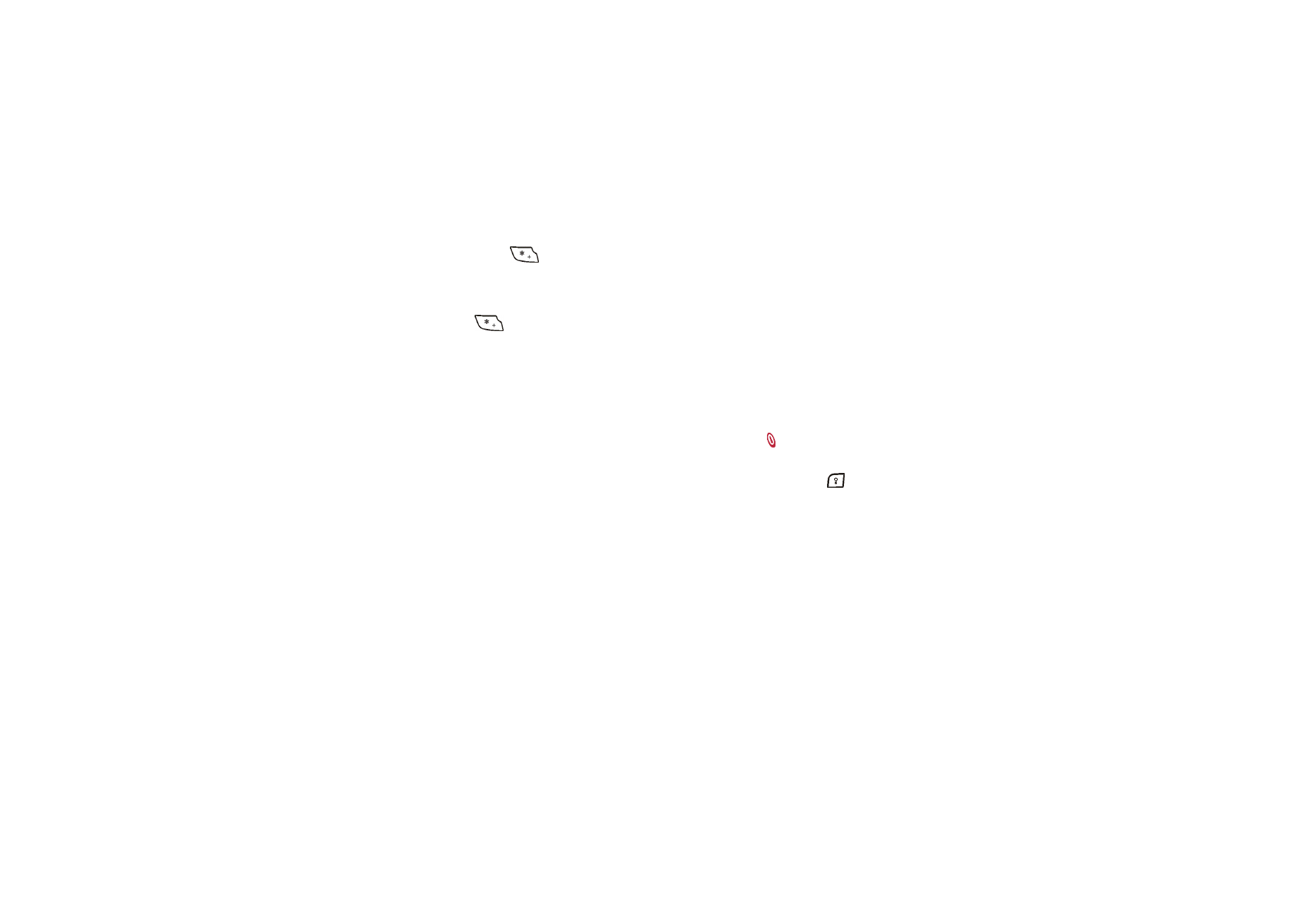
Tipps und Hin
w
eise
Copyright
©
2004 Nokia. All rights reserved.
Wenn die Abdeckung geschlossen ist, drücken Sie innerhalb von 1,5 Sekunden
Menü
und
, um die Sicherheitstastensperre zu aktivieren. Um die
Tastensperre zu deaktivieren, wenn die Abdeckung geöffnet ist, drücken Sie
Freigabe
und
OK
und geben anschließend den Sicherheitscode ein. Wenn die
Abdeckung geschlossen ist, drücken Sie innerhalb von 1,5 Sekunden
Freigabe
und
und geben anschließend den Sicherheitscode ein.
Wenn Sie von einem anderen Gerät aufgefordert werden, eine Bluetooth-
Verbindung herzustellen, während die Sicherheits-Tastensperre aktiviert ist,
müssen Sie diese deaktivieren, bevor Sie die Verbindung akzeptieren können.
■ Einschalten der Beleuchtung des Telefons
• Drücken Sie bei aktivierter Tastensperre die Ein/Aus-Taste ( ), um die
Beleuchtung des Tastenfelds und des Displays einzuschalten.
• Drücken Sie bei geöffneter Abdeckung die Tastaturbeleuchtungstaste (
), um
die Tastaturbeleuchtung ein- oder auszuschalten.
■ Verwenden des E-Mail-Programms
• Um das E-Mail-Programm in Ihrem Mobiltelefon verwenden zu können,
müssen Sie die E-Mail-Einstellungen und Verbindungseinstellungen
konfigurieren. Weitere Informationen hierzu finden Sie unter
Einstellungen für
E-Mails
auf Seite
106
.
Wie Sie den E-Mail-Dienst bei Ihrem Netzbetreiber einrichten, erfahren Sie
unter www.nokia.com/phonesettings.
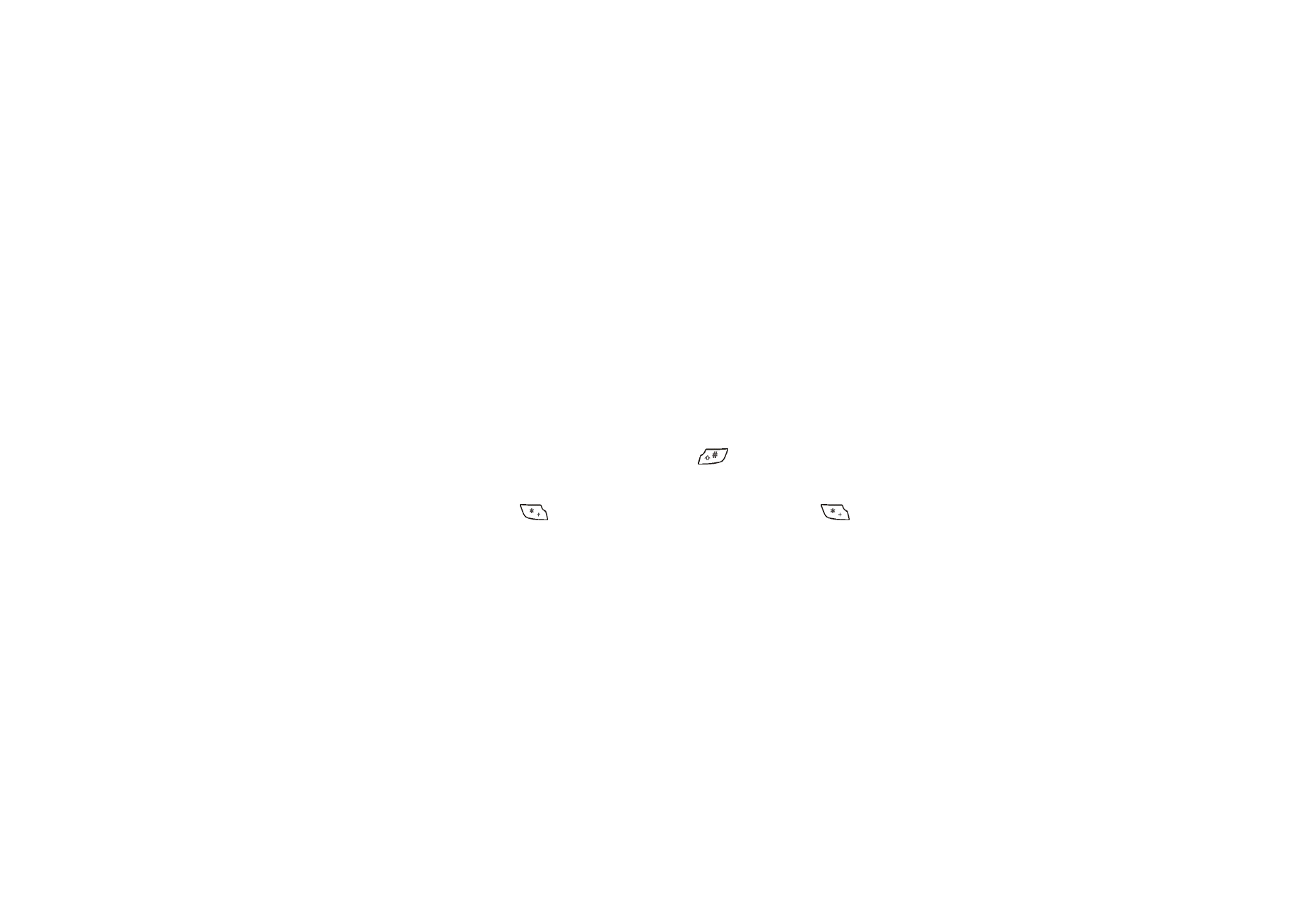
Tipps und Hin
w
eise
Copyright
©
2004 Nokia. All rights reserved.
■ Einrichten einer Bluetooth-Verbindung
1. Drücken Sie
Menü
und wählen Sie
Einstellungen
,
Verbindungen
und
anschließend
Bluetooth
.
2. Wählen Sie zum Aktivieren der Bluetooth-Verbindung
Bluetooth
und
Ein
.
3. Wählen Sie
Suche nach Audio-Zubehör
, um nach kompatiblen Geräten zu
suchen, und wählen Sie das Gerät, das Sie an das Mobiltelefon anschließen
möchten.
4. Geben Sie den Passcode des gewählten Geräts ein.
■ Texteingaben
• Um die automatische Worterkennung zu aktivieren bzw. zu deaktivieren,
drücken Sie bei der Eingabe von Text zweimal
oder halten
Option.
gedrückt.
• Um ein Sonderzeichen einzugeben, drücken Sie in der herkömmlichen
Texteingabe
oder halten in der automatischen Worterkennung
gedrückt.
Bewegen Sie den Cursor mit dem Joystick zu einem Zeichen und drücken Sie
Einfügen
.
• Um die Schriftgröße der Kurzmitteilung zu ändern, drücken Sie
Menü
und
wählen
Mitteilungen
,
Mitt.einstellungen
,
Andere Einstell.
und
Schriftgröße
.
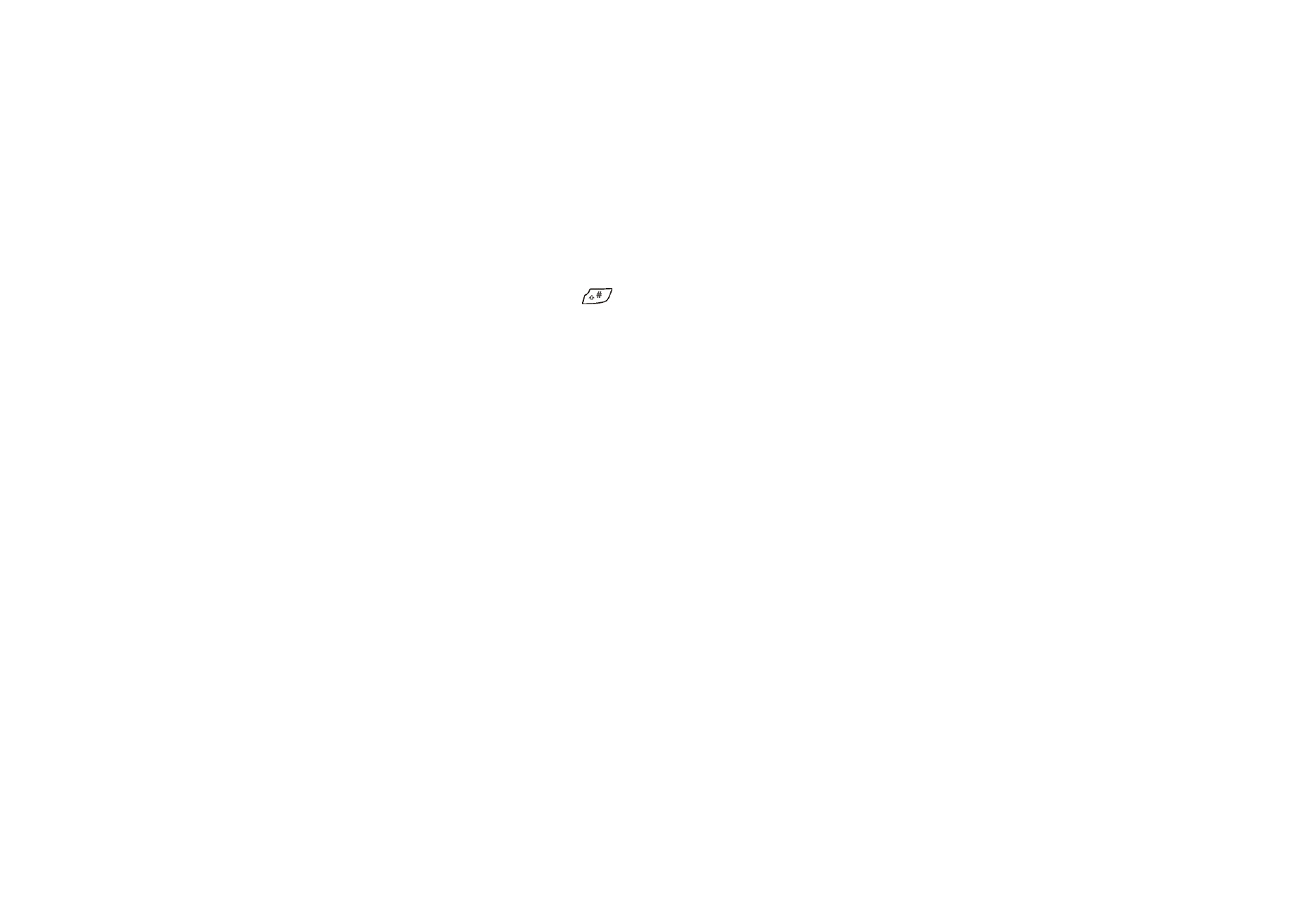
Tipps und Hin
w
eise
Copyright
©
2004 Nokia. All rights reserved.
■ Anzeigen von Adressbucheinträgen
• Wenn Sie schnell einen Adressbucheintrag und dessen
Standardtelefonnummer ansehen möchten, halten Sie bei dem
entsprechenden Namen
gedrückt, während Sie durch das
Adressbuch
blättern.
■ Anzeigen des Kalenders und der Kalendereinträge
• Um den aktuellen Monat im
Kalender
schnell zu öffnen, bewegen Sie den
Joystick in der Ausgangsanzeige nach rechts.
• Beim Durchsehen der Kalendereinträge können Sie den Joystick nach rechts
bewegen, um durch die Einträge zu blättern.
■ Individuelles Anpassen von persönlichen
Schnellzugriffen
• Drücken Sie
Favorit.
und wählen Sie
Optionen wählen
, um die Funktionen zu
wählen, für die Sie einen Schnellzugriff einrichten möchten.
• Drücken Sie
Favorit.
und wählen Sie
Ordnen
, um die Funktionen in der
Schnellzugriff-Liste neu zu ordnen.
■ Verwenden der Kamera
• Um die Kamera zu aktivieren, bewegen Sie den Joystick nach oben.
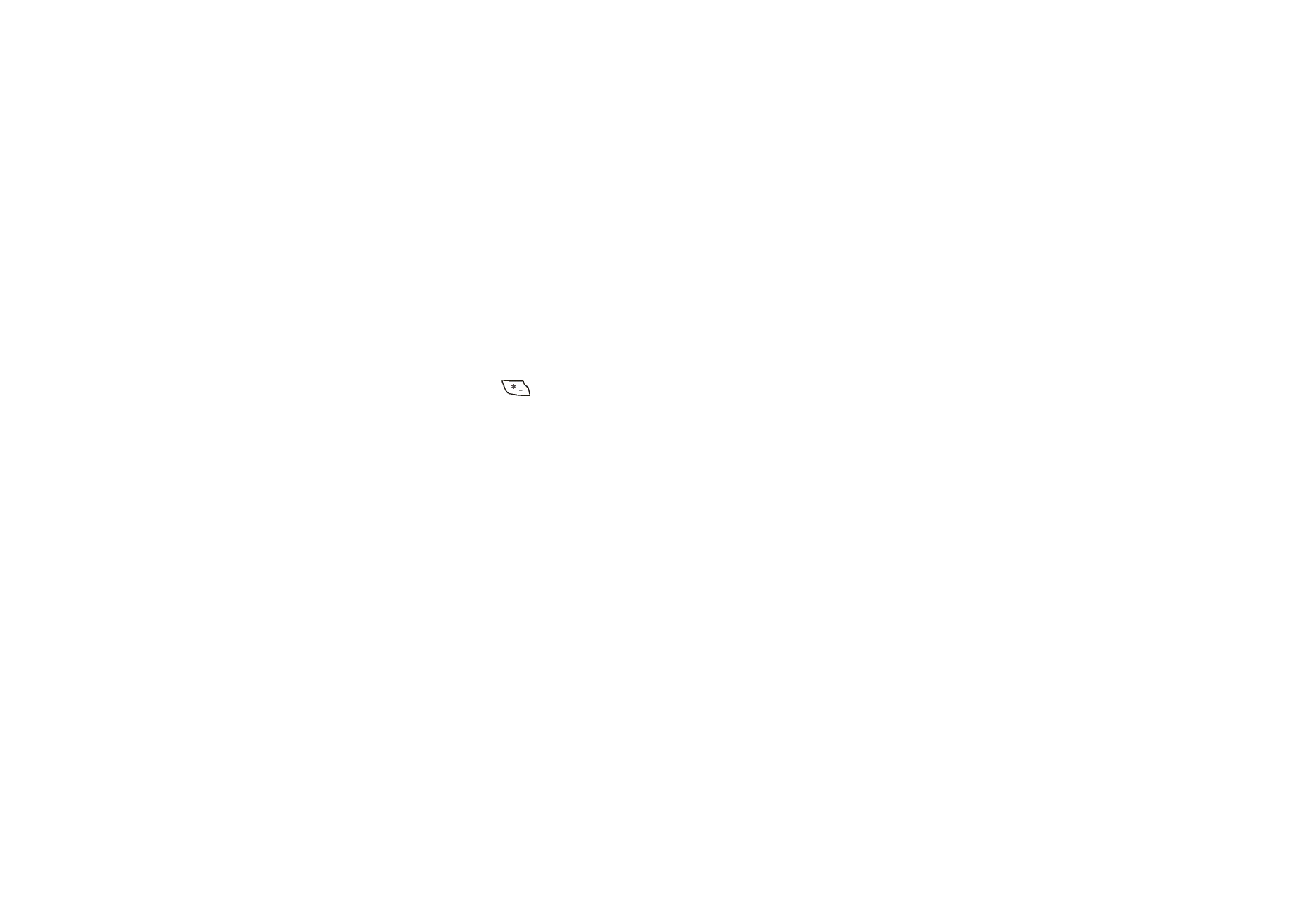
Tipps und Hin
w
eise
Copyright
©
2004 Nokia. All rights reserved.
• Halten Sie den Joystick im Suchermodus nach links oder rechts gedrückt, um in
den Kameramodus zu wechseln. Sie können zwischen
Standardfoto
,
Porträtfoto
,
Nachtmodus
und
Video
wählen.
• Weitere Informationen zu den Funktionen der Kamera finden Sie unter
Kamera
(Menü 6)
auf Seite
157
.
■ Verwenden des Taschenrechners
• Wenn Sie den Rechner bei geschlossener Abdeckung verwenden, drücken Sie
die Taste
einmal für Additionen, zweimal für Subtraktionen, dreimal für
Multiplikationen und viermal für Divisionen.
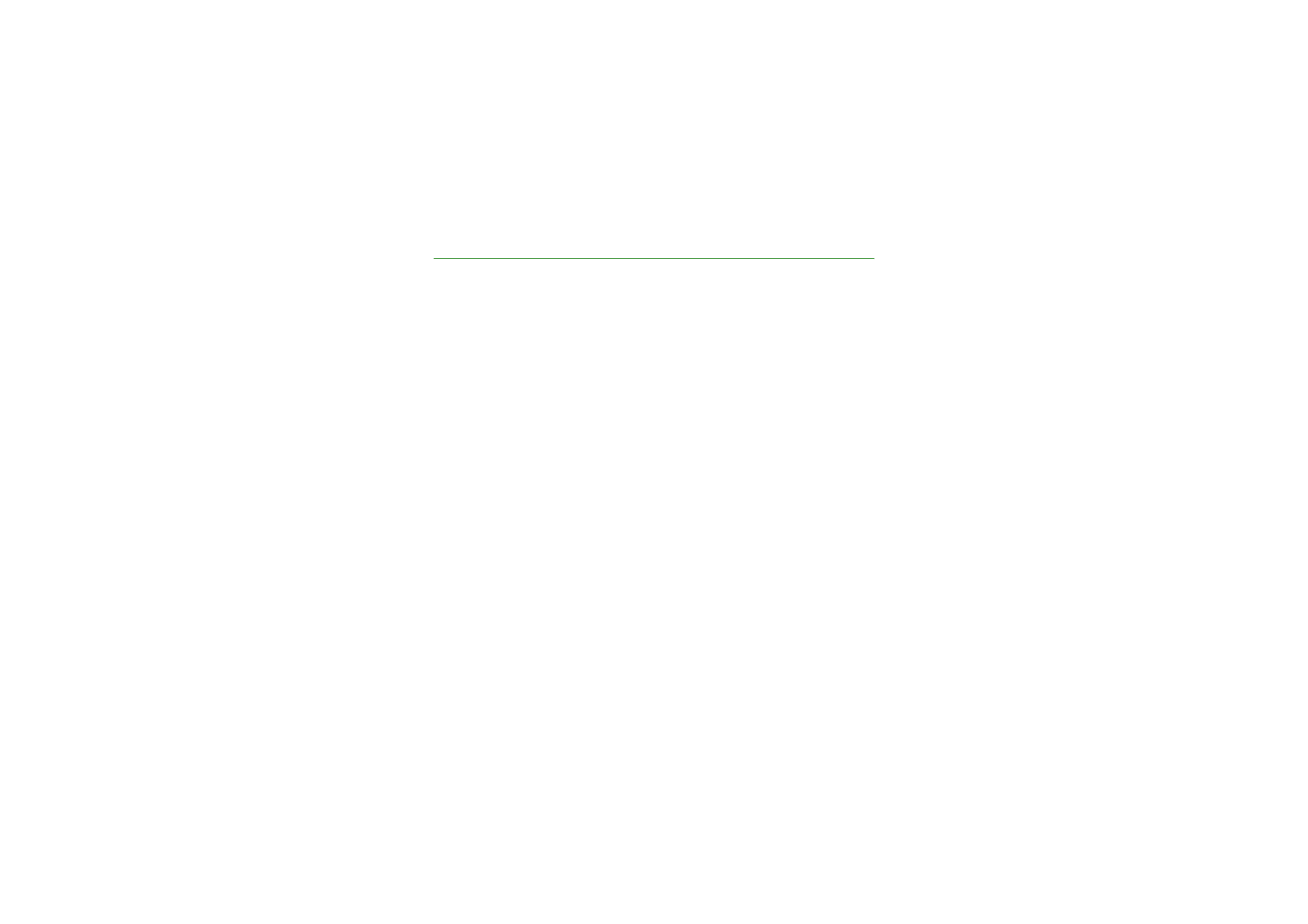
Copyright
©
2004 Nokia. All rights reserved.
14